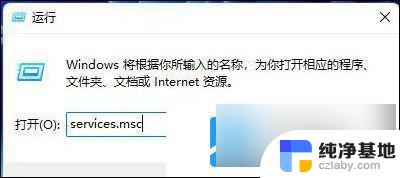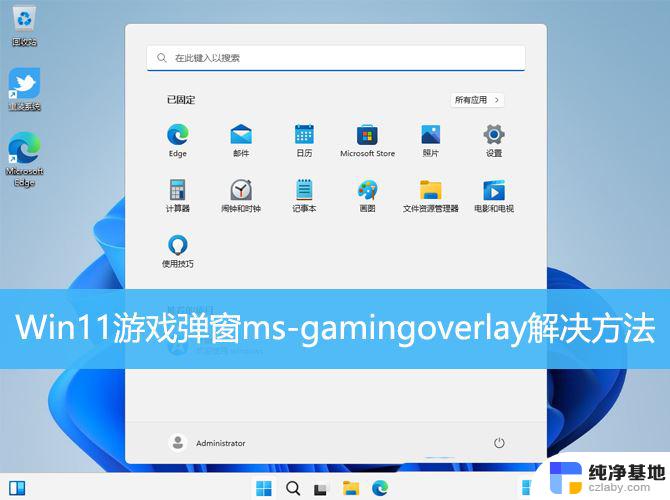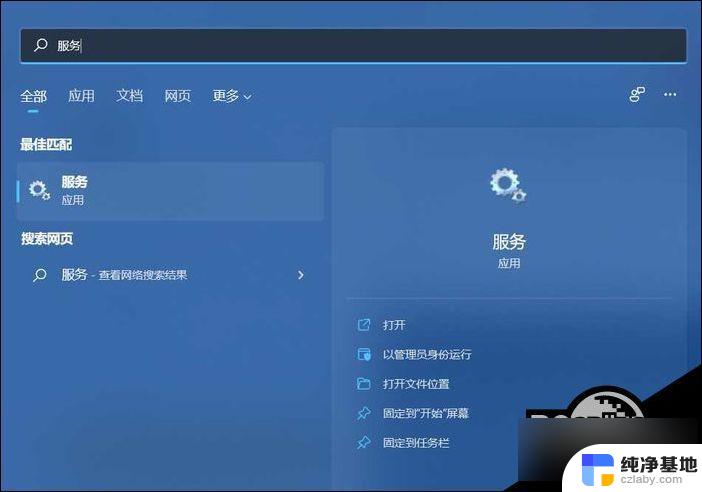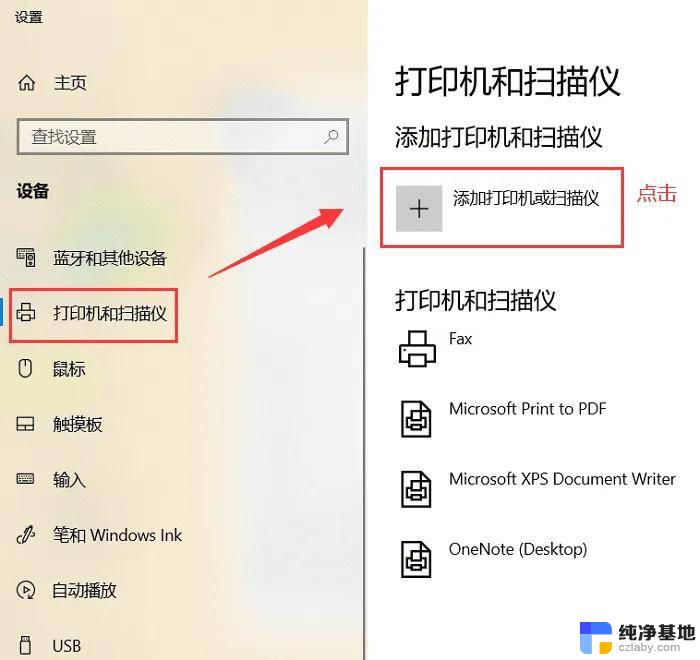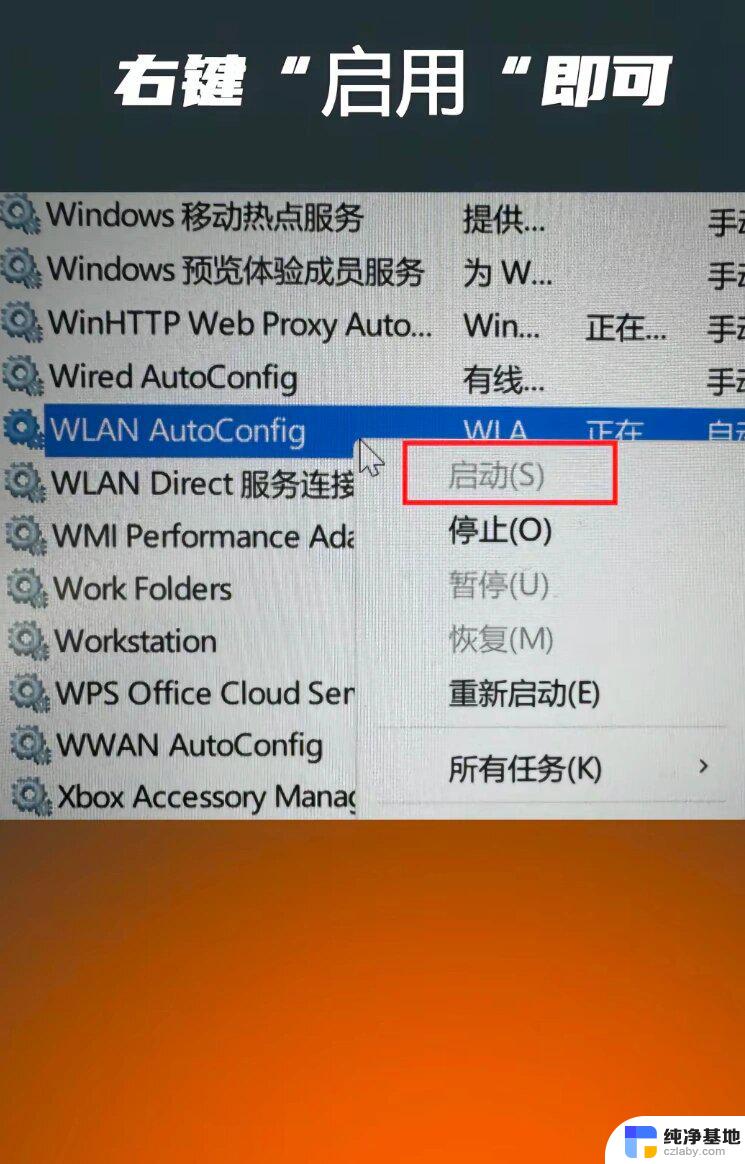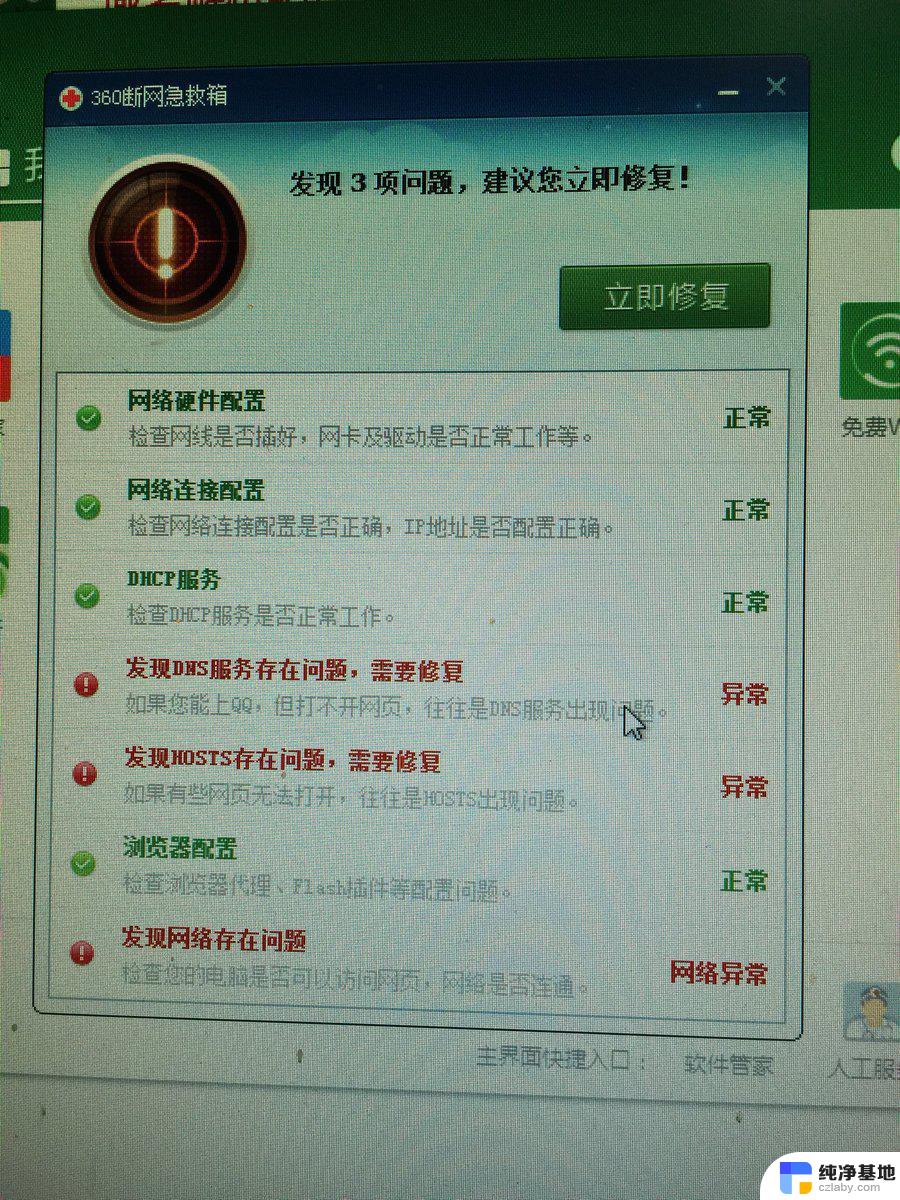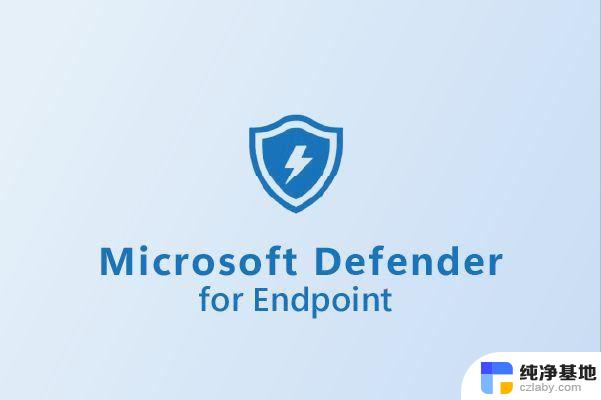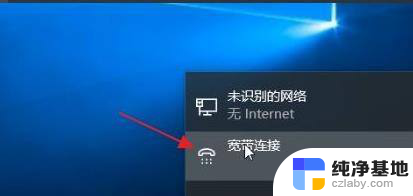win11点击链接无法打开连接网络
更新时间:2024-10-18 12:43:30作者:yang
Win11系统作为最新一代的操作系统,功能强大界面设计更加简洁美观,有时在使用过程中会遇到网络连接故障的问题,点击链接无法打开连接网络的情况也是比较常见的。针对这种情况,我们可以通过一些简单的方法来解决,让我们的网络连接恢复正常。接下来我们将介绍一些Win11网络连接故障的解决方法,帮助大家顺利解决这一问题。
Win11网络连接用不了的解决方法
方法一:通过“网络疑难解答”检查网络自动修复网络
1. win11网络连接用不了,首先要在系统设置首页。搜索框中输入“网络疑难解答”。
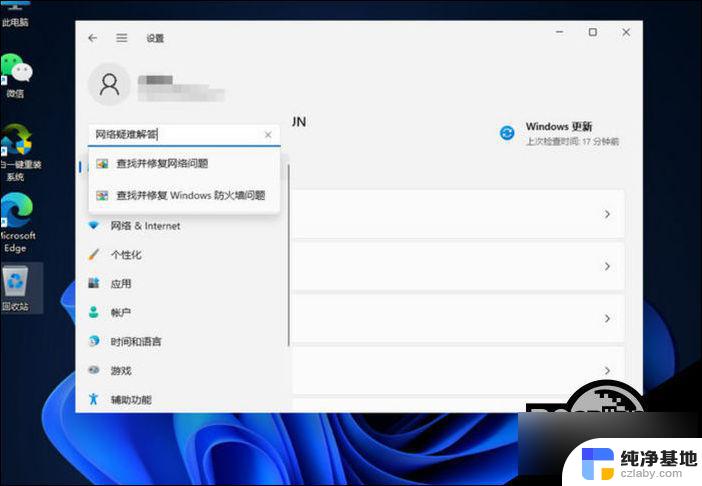
2. 检查完成后点击网络连接进行自动修复就可以了。
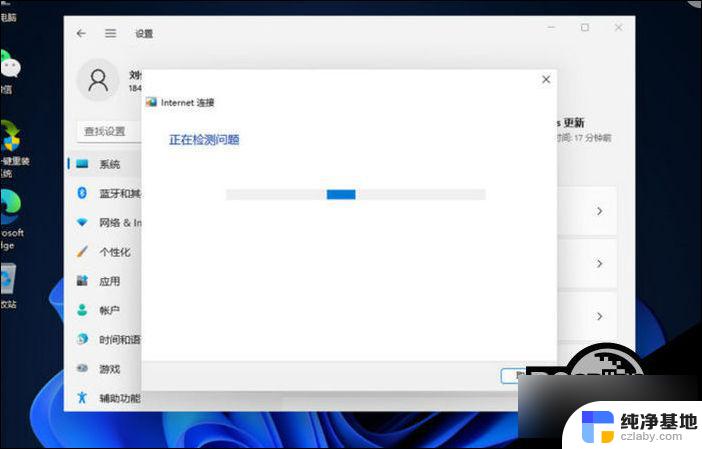
方法二:关闭“使用安装程序脚本”修复网络
1. 按下键盘上的“win+i”组合键打开设置,找到“网络和internet”。
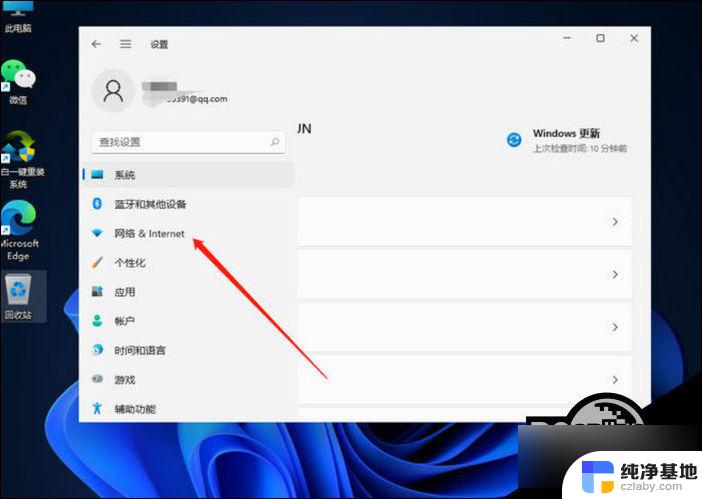
2. 进入页面在左边栏选择“代理”,将右边的“使用安装程序脚本”关闭即可。
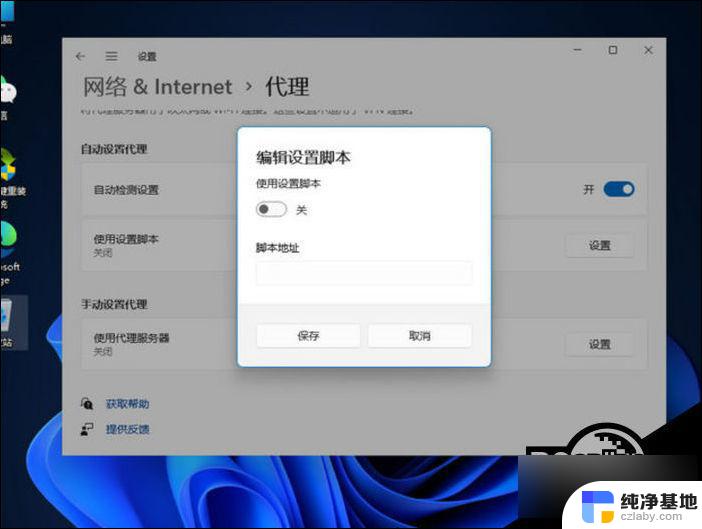
以上就是win11点击链接无法打开连接网络的全部内容,有需要的用户就可以根据小编的步骤进行操作了,希望能够对大家有所帮助。